在数字化时代,邮箱几乎是我们日常生活中不可或缺的工具。然而,随着时间的推移,许多人发现自己的QQ邮箱收件箱里积累了成千上万封未读邮件,尤其是广告和通知类邮件。这种情况不仅让人感到焦虑,还占用了大量的邮箱存储空间。今天,我们就来探讨如何通过Outlook邮件客户端,轻松实现一键清空QQ邮箱中的大量邮件,告别繁琐的手动删除,让邮箱管理变得更加高效。
你是否面临邮箱清理焦虑?
在日常工作和生活中,QQ邮箱常常会被各种广告、通知和垃圾邮件所淹没。即使是最认真管理邮件的人,也会因为邮件数量的激增而感到无从下手。翻看一页页的邮件,逐一删除,不仅浪费时间,也让人心烦意乱。于是,如何快速清理邮箱,成为了许多人的共同心声。
为什么选择Outlook进行清理?
Outlook是微软推出的一款专业邮件客户端,功能强大,支持多种邮箱同步。与QQ邮箱网页版和App相比,Outlook在邮件管理上具有明显优势。它不仅支持批量操作,还能进行高级筛选、邮件归档等,有效提升清理效率。接下来,我们将为大家提供一份详细的操作指南,教你如何使用Outlook一键清空QQ邮箱中的上万封邮件。
第一步:开启QQ邮箱的IMAP功能
在使用Outlook之前,首先需要确保你的QQ邮箱开启了IMAP功能。具体步骤如下:
打开QQ邮箱网页版,地址为:https://mail.qq.com
点击右上角的【设置】按钮。
在设置页面中,找到【账户】选项,向下滚动至【POP3/IMAP/SMTP服务】。
勾选启用IMAP/SMTP服务。
系统会提示你需要使用授权码登录第三方客户端,点击【生成授权码】。
输入手机验证码,复制生成的授权码(⚠️请注意,这不是QQ密码!)。例如:vlznasxoihsdfff。
第二步:在Outlook中绑定QQ邮箱
完成IMAP设置后,接下来就可以在Outlook中绑定你的QQ邮箱了。步骤如下:
打开Outlook客户端(支持2016/2019/2021或Microsoft365版本)。
点击左上角的【文件】选项。
选择【添加账户】。
输入你的QQ邮箱地址(如420218831@qq.com)。在密码框中粘贴刚才生成的授权码。
点击【连接】即可完成绑定。
Outlook会开始同步你的所有邮件内容,这可能需要几分钟的时间,耐心等待即可。
第三步:快速批量删除邮件
绑定成功后,你将能看到所有的邮件,这时可以开始批量删除了。Outlook的批量操作功能非常强大,支持一次性删除上千封邮件。以下是一些常用的批量删除方法:
全选删除:使用快捷键Ctrl+A,选中当前邮件列表中的所有邮件,直接点击删除。
按发件人搜索:在搜索框中输入特定的发件人(如“微博”、“京东”等),选中搜索结果后全选删除。
按时间筛选:例如,筛选出2022年之前的所有邮件,选择后进行删除。
删除后,进入“已删除邮件”文件夹,右键点击选择清空,以彻底删除这些邮件。
通过以上方法,清理邮箱的效率将提升至少100倍,再也不用一页一页地翻找,轻松告别邮件堆积的烦恼!
第四步:备份重要邮件(可选)
在进行大规模删除前,你可能会担心误删重要邮件。为了安全起见,可以在Outlook中备份重要邮件。具体步骤如下:
在Outlook中,右键点击你的QQ邮箱账户。
选择【新建本地数据文件夹】。
将重要邮件拖拽至该文件夹中,这样就会生成一个本地.pst文件,便于日后随时恢复查看。
相比云端备份,本地存档更加安全和自由。
为什么选择Outlook?
在使用QQ邮箱的过程中,可能会发现网页版和App在批量删除和管理邮件方面的限制。而Outlook的优势在于:
批量删除能力:QQ网页版和App通常限制在100封邮件的删除,而Outlook可以无限制地批量操作。
高级筛选功能:支持按关键词、发件人、时间等多维度进行筛选。
邮件备份功能:支持将邮件导出为本地文件,确保重要邮件的安全。
操作效率:Outlook的操作速度相较于QQ邮箱的网页版和App更为迅速,极大提升了清理效率。
结语
通过以上步骤,你可以轻松地使用Outlook一键清空QQ邮箱中成千上万封邮件,彻底摆脱邮箱清理的烦恼。无论是个人用户还是职场人士,学会利用这些工具和技巧,都是提升工作效率的重要一步。希望这篇文章能帮助你更好地管理邮箱,享受更加轻松的数字生活!返回搜狐,查看更多